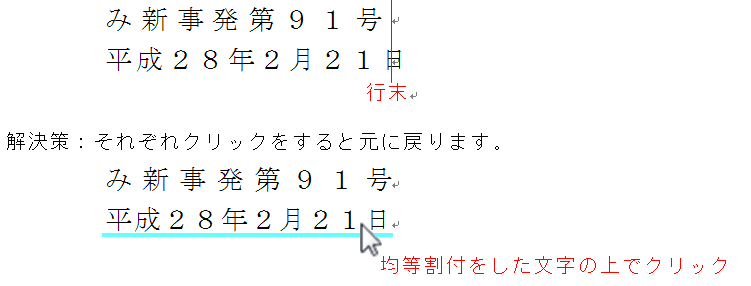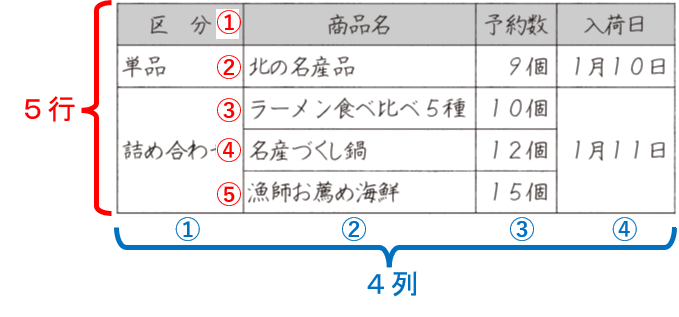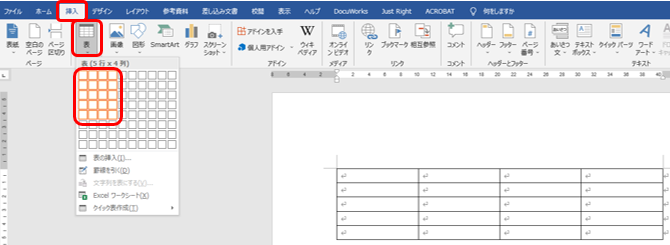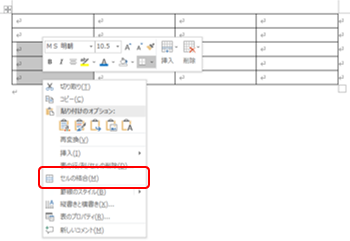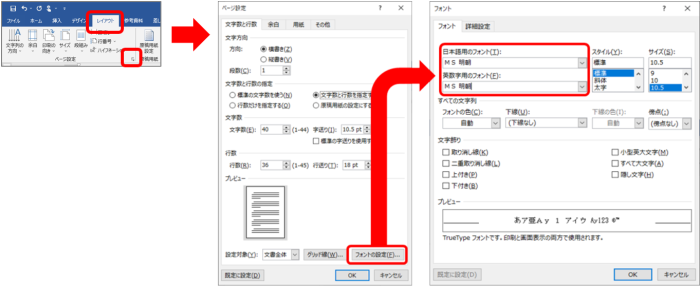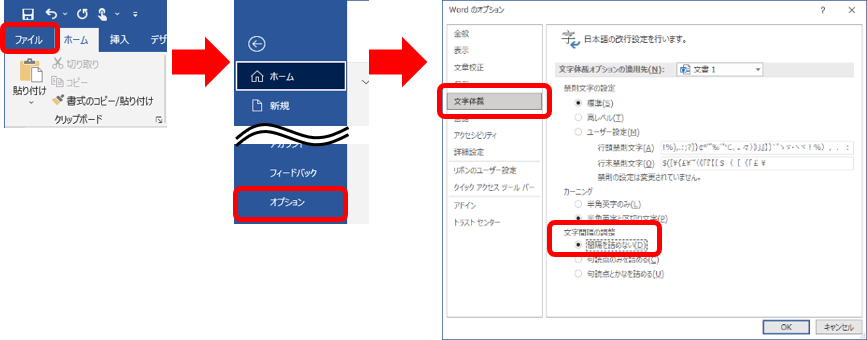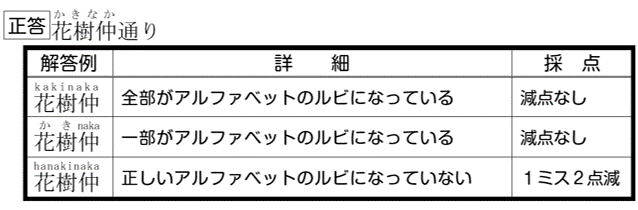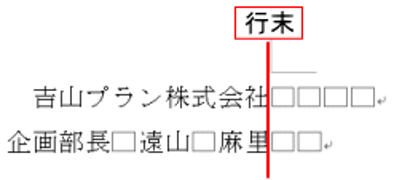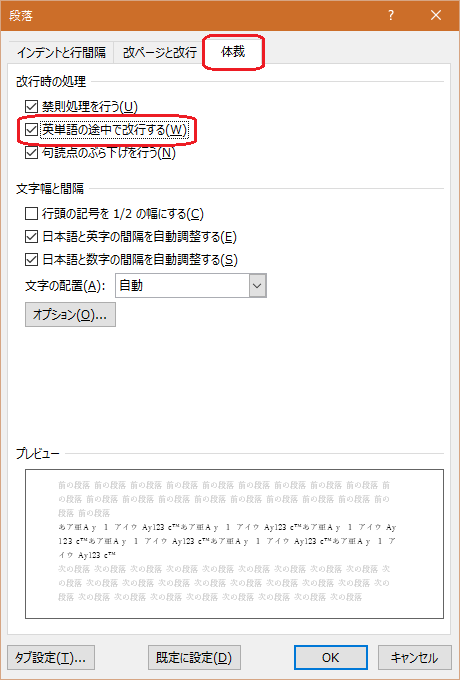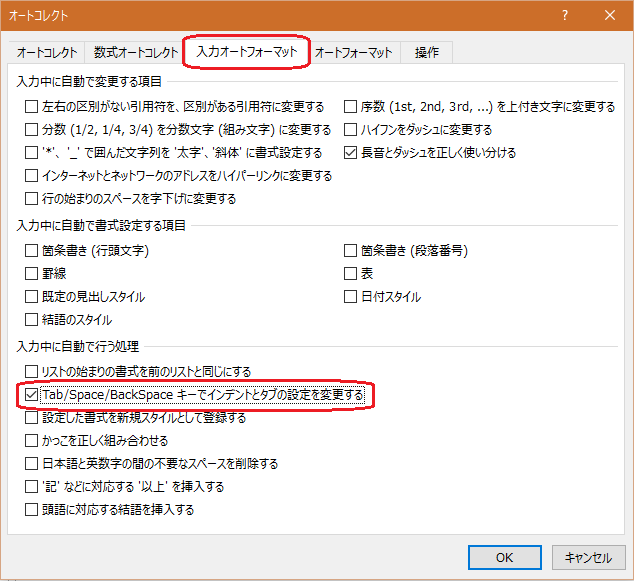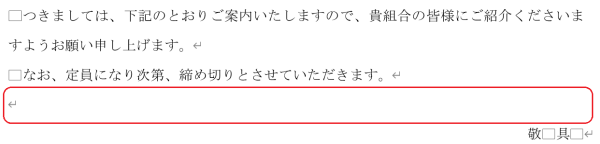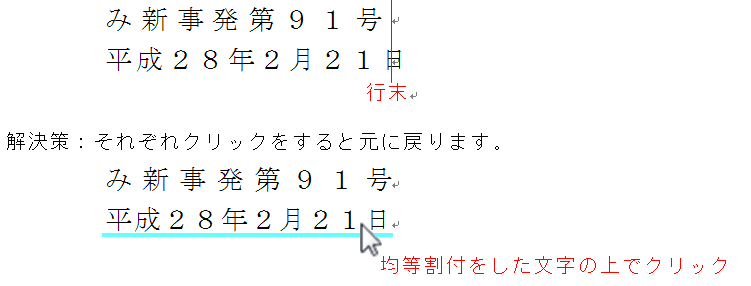第143回日本語ワープロ検定試験
全角・半角の混合について
内 容
- 同一項目内で、全角・半角の混合がある答案が多く見受けられます。
<答案例>

入力支援システムの設定によって、テンキー使用時に無意識のうちに半角で入力されている、全角入力中でもアルファベットだけ半角になるなどのケースもありますので、ご注意ください。
脱行について
内 容
- 速度
脱行をしている答案が増えています。脱行は抜けている文字数分の減点となり、特に準2級以上は1文字の減字数が増えるため、脱行をすると非常に大きなミスとなります。問題文をよく見て、正確に入力するようご指導ください。

- 文書作成
脱行をしている答案が増えています。脱行は抜けている文字数分の減点となり、1行でも抜けていると不合格になる可能性が高くなります。問題文をよく見て、正確に入力し、最後に見直しの時間を設けるようご指導ください。

準2級以上:表について
準1級について
内 容
- 速度:総字数が合格ラインに達していない答案が多く見受けられました。
- 文書作成:時間内に地図作成まで至らなかった答案が多く見受けられました。
- 文書作成においても、速度の合格ラインと同等の入力文字があります。そのため、文字入力の能力が合格ラインぎりぎりの場合、配置・表および地図作成の時間を含めると、文書作成においても時間的に厳しい状態となります。そのため、まずは基本の文字入力の練習からしっかりと行っていただくことが、合格への近道になります。
準2級受験時の注意点
内 容
- 準2級から速度の減字数が「1ミスにつき3文字減」となり、より正確さが求められます。
- 文書作成においても、準2級からすべて左揃えの問題文となっているため、構成要素ごとの配置をより正確に覚える必要があります。
フォントの混合について
内 容
- 下記のようなフォントの混合(全体で1ミス)のある答案が増えていますのでご注意ください。
- MS明朝と游明朝が混在している(Word2016以降のバージョン)

【設定上の注意点】
次のように必ず[ページ設定]の[フォントの設定]から[日本語用のフォント]、[英数字用のフォント]を「MS 明朝」に変更してください。[ホーム]タブから設定したことにより、この現象が引き起こされるケースが多いです。
※フォント、フォントサイズは問いませんが、ミスを引き起こしにくい設定として、下図のとおり模範解答の設定を紹介しております。
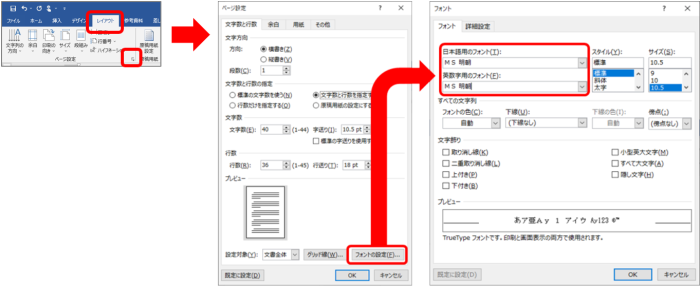
Word2013以降のバージョンをお使いの場合
内 容
- ページ設定で1行40字の設定を行っていても、1行に句読点が2つ以上あると文字間が詰まり、1行が41字になってしまう現象が起きます。
【解消方法】
[ファイル]タブ→[オプション]→[文字体裁]→[文字間隔の調整]を「間隔を詰めない」にチェック
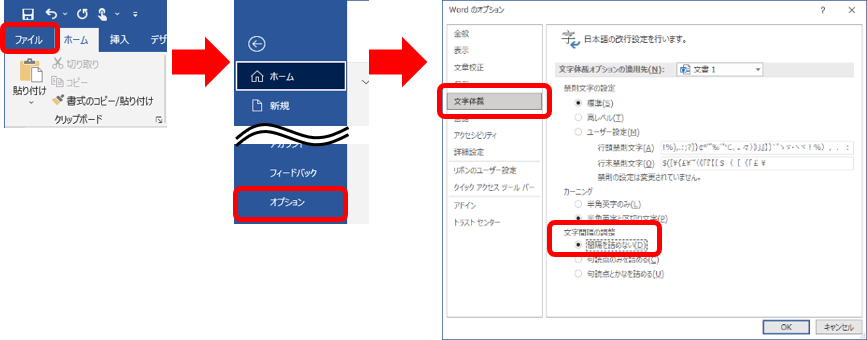
- ルビがアルファベットしか入力できなくなるという不具合があります。不具合が修正されるまで下記の採点となります。
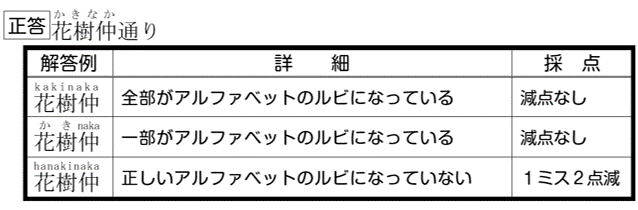
Word2016以降をお使いの場合
内 容
- 既定のフォント「游明朝」のままでは、行数を増やすと行間が広がり、1枚に収まらない現象が起きることがあります。
【解消方法】[ページ設定]の[フォントの設定]から[日本語用のフォント]、[英数字用のフォント]を「MS 明朝」に変更してください。
スペースが用紙の余白部分にはみ出して入力されてしまう
メールアドレスやホームページアドレスの下線のミスについて
内 容
- メールアドレスやホームページアドレスに下線があり、減点されている答案が多く見受けられました。
Microsoft Wordのオプションの設定によって、ハイパーリンクが自動挿入されることがあります。ハイパーリンクの挿入に対する減点基準はありませんが、余分な下線に対しては減点になります。

【ハイパーリンク自動挿入解除方法】
(1)[ファイル]→[オプション]→[文章校正]の[オートコレクトのオプション]を選択
(2)[入力オートフォーマット]の[インターネットとネットワークのアドレスをハイパーリンクに変更する]のチェックを外す
敬具・以上の配置について
内 容
- 敬具や以上の上に余分な空白行がある答案があります。余分な空白行がある場合、その箇所ごとに減点となります。ご指導の際には、下記のことに特にご注意ください。
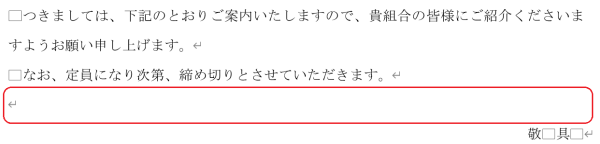
敬具と以上の配置を誤って解答している答案がありますのでご指導の際には、下記に特にご注意ください。

表内の数字の桁揃えについて
内 容
- 日付や金額などの数字は桁揃えでないと減点となります。
波ダッシュとチルダについて
内 容
- 波ダッシュ(~)をチルダ(~)で入力してしまう答案がよく見られます。波ダッシュとチルダは違う記号ですので、間違えないようにご指導お願いいたします。
受信者名・発信者名の配置について
内 容
- 受信者名や発信者名が2行に渡っている場合、左右が階段状になっていない答案がありました。どちらか片方だけ階段状にするのではなく、必ず左右を階段状にするよう、ご指導お願いいたします。
均等割付のずれについて
内 容
- Word2010以降をご使用の方で、下図のように文書番号と発信日付を均等割付にした部分がずれる現象が起きる場合がありますので、試験後の印刷の際は、必ずご確認ください。